
「1.Always Preview This View」永遠播放預覽此視窗的內容。
「2.Magnification ratio popup」放大或縮小視窗,建議使用。
「3. Choose grid and guide opitions」各種參考線選項,當合成物為NTSC電視規格,影片將以「舊式映像管/LCD液晶電視」觀看使,請使用參考「Title/Action Safe」安全線。
「4.Toggle Mask and Shape Path Visibility」切換遮罩與形狀路徑的能見度,是否顯示遮罩邊綠線。
「5.Current Time」時間軸目前的位置。
「6.Take Snapshot」拍快照。
「7.Show Snapshot」顯示上回拍的快照。
「8.show channel and color mangement setting」顯示各種色版
「9.resolution」優劣畫質。可減輕記憶體負擔。
「10.region of interest」顯示局部畫面。可減輕記憶體負擔。
「11.toggle transparency grid」切換成透明度網格。
「12. 3D VIEW POPUP」觀察不同攝影機角度。(需開啟時間軸線上的3D圖層功能)
「13. select view layout」更改視窗數量及排列方式。
「14.toggle pixel aspect ration correction」模擬於電視機上播放的畫面比例。
「15.fast preview」顯示卡應該以何種水準預覽。
「16. timeline」當時間軸線視窗於下層時,按此鍵可將它立馬叫到前面來。
「17.composition flowchart」開啟合成物流程圖視窗。
「18. rest exposure」重設視窗的曝光度。調整右邊數值。



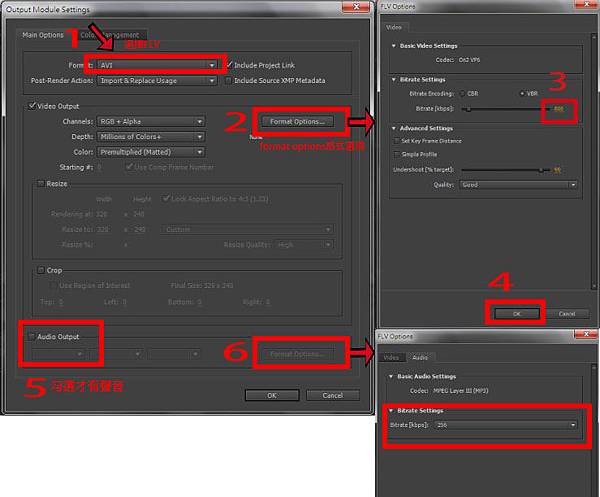



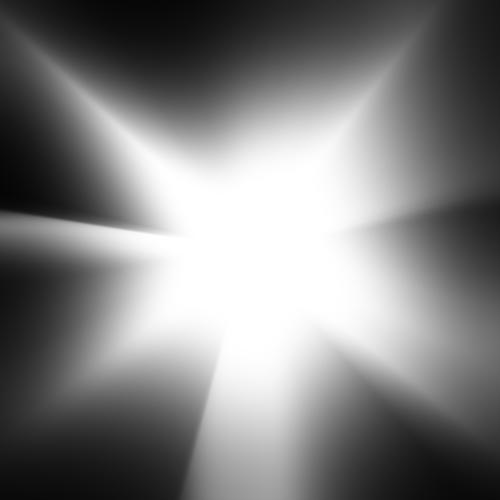



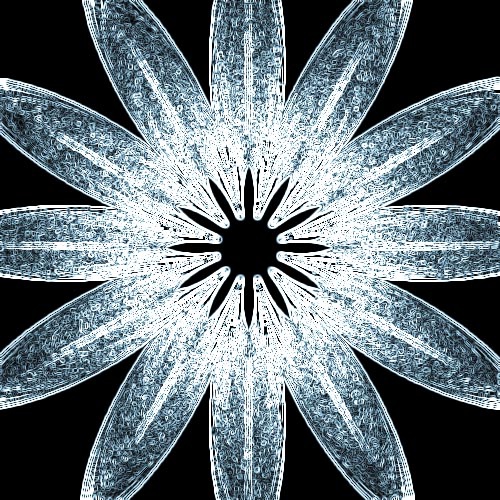

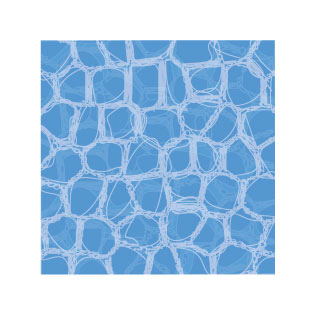



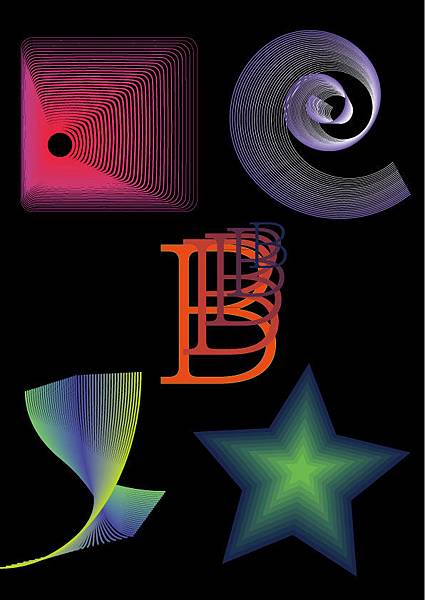
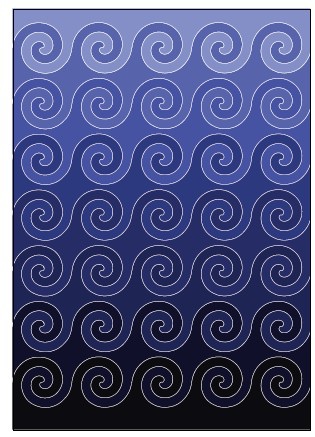
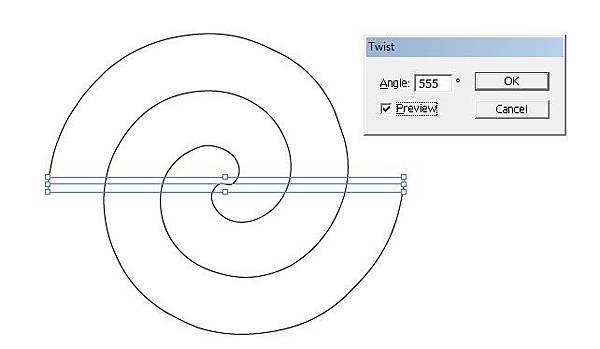
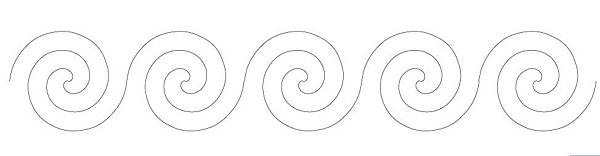


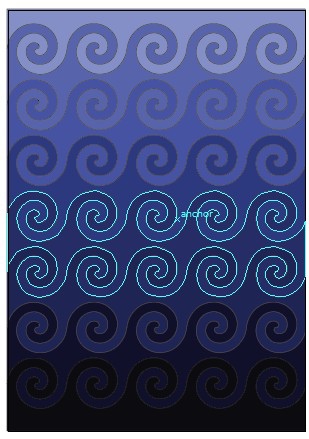

 《雲端空間 》
《雲端空間 》